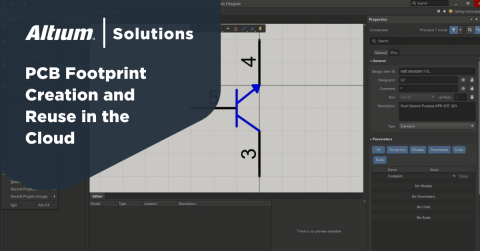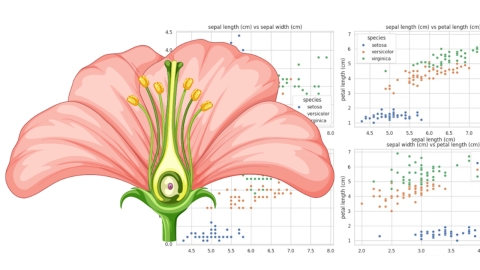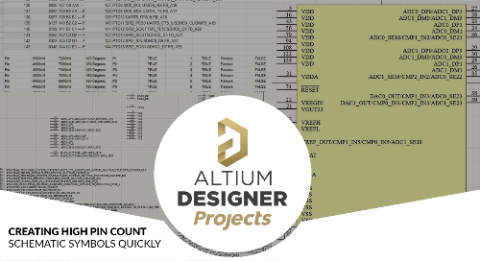Bao nhiêu là quá nhiều cho sự giãn nở của lớp mặt nạ PCB?

Dù bạn không sử dụng phần mềm thiết kế hàng đầu, bạn vẫn sẽ nhận thấy điều rất quan trọng trong các lớp vân dẫn PCB của mình: lỗ mở mặt nạ hàn và mặt nạ kem hàn. Những cái này sẽ được đặt vào khuôn và sử dụng để chế tạo và lắp ráp PCB của bạn. Khi các nhà thiết kế đôi khi phải tự tạo các thành phần của mình, đáng để hỏi, giá trị mở rộng mặt nạ nào là đúng để thiết lập trong vân dẫn PCB của bạn? Câu hỏi tiếp theo xuất hiện là: số này có thể thay đổi sau này không?
Đây thực sự là một quy tắc thiết kế quan trọng và đó là điều không nên để dựa vào đoán mò. Mặc dù có các quy tắc mặc định cho giá trị mở rộng được xây dựng trong các ứng dụng thiết kế PCB, có nhiều trường hợp cần phải thay đổi chúng cho các thiết kế tiên tiến hơn.
Cài Đặt Mở Rộng Mặt Nạ PCB của Bạn
Nếu bạn xem vân dẫn PCB của mình trong một trình biên tập bố cục, sẽ có dữ liệu trong hai lớp chồng lên trên các pad SMD cho các bộ phận của bạn. Bạn có thể thấy điều này trong hình dưới đây cho một vân dẫn SOIC-8 trong bố cục PCB.

Ở đây bạn có thể rõ ràng thấy rằng lớp mặt nạ kem hàn (màu xám) nhỏ hơn một chút so với lớp mặt nạ hàn (màu tím), và lớp mặt nạ kem hàn hoàn toàn chồng lên phác thảo pad.
Giá trị này quá lớn hay quá nhỏ? Phần mềm thiết kế PCB tốt nhất sẽ giúp bạn sống cuộc đời thiết kế một cách dễ dàng, nghĩa là bạn thường không cần phải điều chỉnh giá trị mở rộng của mặt nạ. Trong một số trường hợp khác, việc mở rộng mặt nạ hoàn toàn cần được thay đổi, và thường thì bạn cần phải làm cho nó nhỏ hơn, không phải lớn hơn.
Cài đặt “Chế Độ Dễ Dàng”
Dù bạn đang cài đặt mở rộng mặt nạ là cố định trong footprint PCB, hay bạn điều chỉnh nó một cách thủ công với các quy tắc thiết kế PCB, có một cài đặt có thể làm cho mọi thứ trở nên dễ dàng cho bạn. Những cài đặt này có thể được thiết lập là giá trị mở rộng mặt nạ hàn và mặt nạ hàn mặc định. Một cách tiếp cận an toàn hợp lý là làm theo cách sau:
-
Đặt mở rộng mặt nạ hàn của bạn là 0 mm/0 mil (kích thước lỗ mặt nạ hàn bằng với kích thước pad)
-
Đặt mở rộng mặt nạ hàn của bạn là bất kỳ giá trị nào lớn hơn mở rộng mặt nạ hàn của bạn
-
Mở rộng mặt nạ không nên vượt quá giá trị khoảng cách từ pad đến đồng
Nếu bạn áp dụng cách tiếp cận này và luôn đặt giá trị mở rộng mặt nạ hàn ở 0 mil, và để giá trị mở rộng mặt nạ hàn ở giá trị mặc định, bạn sẽ thường xuyên ổn định. Phương pháp này hoạt động tốt nếu bạn không làm việc trên những thứ quá dày đặc, nơi bạn có nhiều không gian giữa các linh kiện để bạn không tạo ra những mảnh mặt nạ hàn nhỏ bé. Khi mọi thứ trở nên rất dày đặc, việc điều chỉnh sự mở rộng của mặt nạ trở nên quan trọng.
Cài Đặt “Chế Độ Khó”
Các cài đặt này thường được thực hiện khi bạn có sự đặt linh kiện và định tuyến với mật độ cao. Trong trường hợp này, bạn có thể cần giảm sự chênh lệch giữa mặt nạ hàn và mặt nạ hàn. Cài đặt an toàn nhất ở đây, khi sử dụng đặt linh kiện với mật độ cao, là đặt sự mở rộng mặt nạ hàn không quá 1 mil. Điều này sẽ đảm bảo bạn nhận được sự mở rộng mặt nạ hàn tối đa bất chấp sự không đồng đều giữa các lớp.
Điều này cũng cho phép việc định tuyến các đường mảnh gần các pad SMD mà không làm lộ các đường dẫn gần đó ra ngoài hàn. Trong ví dụ dưới đây, giá trị mở rộng mặc định đã được sử dụng trên một BGA tiêu chuẩn, nhưng điều này có nguy cơ làm lộ các đường dẫn trong khu vực thoát đường. Do đó, với những pad này, tốt nhất là giảm giá trị mở rộng mặt nạ xuống còn 1 mil, hoặc có thể là 0 mil để giúp giữ hàn trên các pad đáp.

Tận Dụng Các Quy Tắc Thiết Kế Của Bạn
Cách đơn giản nhất để tạo các footprint của bạn để đảm bảo bạn có thể truy cập vào các cài đặt chế độ dễ và chế độ khó là tận dụng các quy tắc mở rộng mặt nạ thiết kế của bạn.
Đầu tiên, tạo các footprint của bạn với các giá trị mở rộng mặt nạ mặc định trên các pad bằng cách cấu hình các pad để tuân theo cài đặt quy tắc thiết kế. Sau đó, khi phần được nhập vào bố cục PCB, các giá trị mở rộng mặt nạ có thể được điều chỉnh bằng cách thay đổi quy tắc thiết kế giá trị mở rộng. Trong Altium Designer, các giá trị này được điều chỉnh sử dụng các quy tắc thiết kế “Solder Mask Expansion” và “Paste Mask Expansion”.
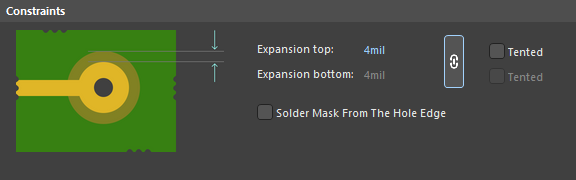
Tìm hiểu thêm về các cài đặt mở rộng mặt nạ trong tài liệu Altium Designer.
Dù bạn có phải đoán mò về các thiết lập mở rộng mặt nạ phù hợp để sử dụng trong các footprint PCB của mình, bạn có thể nhanh chóng chỉnh sửa các thiết lập của mình sau khi sử dụng môi trường thiết kế thống nhất trong Altium Designer®. Để thực hiện sự hợp tác trong môi trường đa ngành nghề ngày nay, các công ty đổi mới đang sử dụng nền tảng Altium 365™ để dễ dàng chia sẻ dữ liệu thiết kế và đưa các dự án vào sản xuất.
Chúng ta mới chỉ khám phá bề mặt của những gì có thể thực hiện với Altium Designer trên Altium 365. Bắt đầu dùng thử miễn phí Altium Designer + Altium 365 ngay hôm nay.